Reklāma
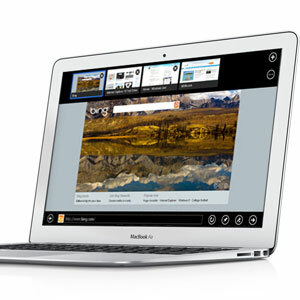 Windows 8 iznāk oktobra beigās, un, kaut arī viedokļi par to ir maigi (maigi sakot), nav noliedzams, ka Microsoft ir veikusi ievērojamu soli, izmantojot savu jaunāko sava operētājsistēmas atkārtojumu.
Windows 8 iznāk oktobra beigās, un, kaut arī viedokļi par to ir maigi (maigi sakot), nav noliedzams, ka Microsoft ir veikusi ievērojamu soli, izmantojot savu jaunāko sava operētājsistēmas atkārtojumu.
Ja lasāt šo rakstu, jūs, iespējams, esat Mac OS X lietotājs, taču tas nenozīmē, ka jums nevajadzētu ieintriģēt. Ja Windows 8 ir piesaistījis jūsu interesi, kāpēc gan to neņemt izmēģinājuma braucienam? Kamēr operētājsistēma vēl nav palaista, varat lejupielādēt bezmaksas priekšskatījumu! Neaizmirstiet izlaist cauri mūsu Windows 8 ceļvedis Windows 8 ceļvedisŠajā Windows 8 ceļvedī ir aprakstīts viss jaunais par Windows 8, sākot ar planšetdatoriem līdzīgo sākuma ekrānu un beidzot ar jauno “lietotnes” koncepciju un beidzot ar pazīstamo darbvirsmas režīmu. Lasīt vairāk pirmais!
Saņemiet ātru labojumu, instalējot Windows 8 VirtualBox, kā parādīja Džastins Pots savā 2011. gada rakstā Izmēģiniet Windows 8 vietnē VirtualBox tūlīt un bez maksasVai jūs interesē Windows 8, gaidāmā Microsoft operētājsistēma? Izmēģiniet to virtuālajā mašīnā tūlīt un bez maksas. Viss, kas jums jādara, ir lejupielādēt bezmaksas ISO failu un ... Lasīt vairāk . Bet līdz ar izlaišanu tepat aiz stūra Windows 8 versija, kuru atradīsit Microsoft vietnē, kopš tā laika ir nobriedusi līdz izlaišanas priekšskatījumam. Šajā rakstā es jums parādīšu, kā to instalēt atsevišķā nodalījumā jūsu MacBook Air.
1. Lejupielādējiet Windows 8 laidiena priekšskatījumu
Izlaišanas priekšskatījums gadījumā, ja jums radās jautājums, parāda operētājsistēmu tādu, kādu tas paredzēts izlaišanai. Iespējams, tiks pievienoti daži kļūdu labojumi, taču galvenajai funkcionalitātei vajadzētu palikt nemainīgai. Kamēr operētājsistēma vēl nav palaista, šo versijas priekšskatījumu varat lejupielādēt bez maksas. Tomēr jums būs jāiegādājas kopija, ja vēlaties turpināt izmantot operētājsistēmu pēc tam, kad tā sāk piegādāt.
Pirmās lietas. Jums būs jālejupielādē Windows 8 laidiena priekšskatījums. Jūs varat izvēlēties starp 32 un 64 bitu versijām un labu duci dažādu valodu. Pierakstiet sērijas kodu, kas ir norādīts zem atbilstošās lejupielādes; jums tas būs vajadzīgs mazliet.
2. Izveidojiet sāknējamu USB atmiņu ar Boot Camp Assistant
Jūs, iespējams, esat pamanījis, ka MacBook Air nav optiskā diskdziņa. Neuztraucieties, tā vietā, lai aizstātu tradicionālo instalācijas disku, mēs izveidosim bootable USB stick. Jums būs nepieciešama pietiekami liela USB atmiņa (vismaz 4 GB). Pirms ieiešanas dublējiet visu svarīgo saturu USB zibatmiņā, jo tas procesā tiks izdzēsts.
Atvērt Boot Camp palīgs no lietojumprogrammām -> Utilities -> Boot Camp palīgs.

Boot Camp palīgā atzīmējiet visus trīs vienumus. Šādā gadījumā tie izveidos jūsu USB instalēšanas disku, lejupielādēs Windows sāknēšanas nometnes draiverus un sāks instalēšanu, kad šie divi būs pabeigti. Ņemiet vērā, ka operētājsistēma Windows 8 vēl netiek oficiāli atbalstīta, taču mēs to varam nodot kā Windows 7 piemēru Boot Camp Assistant.
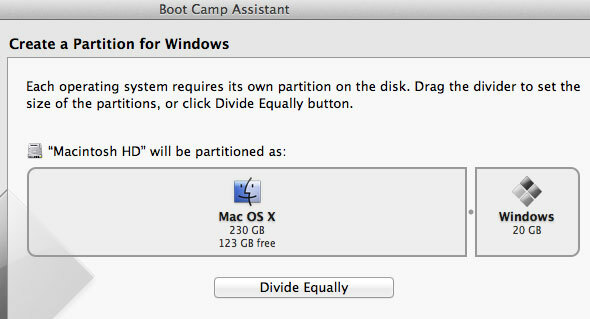
Boot Camp Assistant lūgs jums izvēlēties USB zibatmiņu - tai vajadzētu parādīties automātiski - un tikko lejupielādētās Windows 8 ISO failu. Nākamajā solī lietojumprogramma pārveidos jūsu USB atmiņu un lejupielādēs nepieciešamo Windows atbalsta programmatūru. Tas var aizņemt kādu laiku.
Visbeidzot, jums būs jāatvēl diska vieta Windows 8 nodalījumam. Microsoft kā minimālo prasību norāda 20 GB, taču vislabāk to atcelt vismaz divreiz vairāk un vairāk, ja varat to rezervēt.
3. Instalējiet Windows 8
Instalēšanas sākumā nodalījumu sarakstā jums jāizvēlas disks, kurā instalēt Windows 8. Tā vietā atlasiet nodalījumu, kuru sauc BOOTCAMPun noklikšķiniet uz Dzēst pogu. Ja joprojām esat izvēlējies jaunizveidoto brīvo vietu, tagad noklikšķiniet uz Jauns pogu. Kad esat izvēlējies šo nodalījumu kā mērķa nodalījumu, jums vajadzētu būt iespējai pabeigt instalēšanu kā parasti.
Brīdinājums! Neizdzēsiet neko, izņemot BOOTCAMP nodalījumu, pretējā gadījumā jūs varētu zaudēt visu, kas atrodas jūsu datorā.
4. Instalējiet Boot Camp programmatūru
Kad operētājsistēma Windows 8 ir pabeigta, ieteicams instalēt Apple nodrošināto Windows atbalsta programmatūru. Tas ļaus jums Windows 8 izmantot funkciju taustiņus, ar peles labo taustiņu noklikšķināšanu un daudzkāršo ritināšanu.
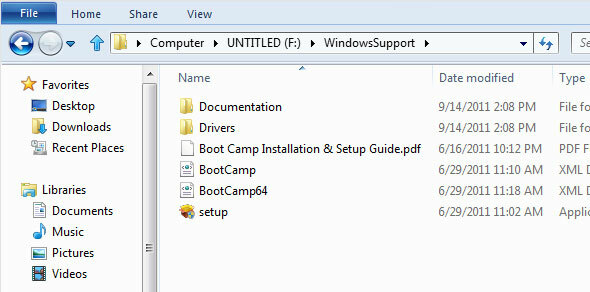
Lai to izdarītu, nospiediet cmd atstarpes joslas kreiso taustiņu, lai dotos uz Windows darbvirsmu, un uzdevumjoslā noklikšķiniet uz Windows Explorer ikonas. Kreisajā sānjoslā atlasiet USB zibatmiņu, atveriet mapi ar nosaukumu Windows atbalstsun divreiz noklikšķiniet uz iestatīšanas programmas, lai sāktu instalēšanu. Kad esat pabeidzis, jums būs jārestartē Windows 8.
5. Pārslēgšanās starp Windows 8 un Mac OS X
Boot Camp programmatūra pašlaik netiks atvērta operētājsistēmā Windows 8, taču jūs jau varat izbaudīt vissvarīgākās priekšrocības - piemēram, izmantojamu skārienpaliktni un funkciju taustiņus. Lai pārslēgtos no Windows 8 uz Mac OS X, restartējot, turiet izvēles taustiņu (alt). Šeit jūs varēsit izvēlēties savu izvēlēto operētājsistēmu.

Ja jūsu datoram pēc noklusējuma ir iestatīta Windows sāknēšana, to var viegli novērst, sāknējot Mac OS X kā kas aprakstīts iepriekš, un dodieties uz Sistēmas preferences -> Startup Disk un atlasiet savu Mac OS X nodalījumu.
Paziņojiet mums par savu pieredzi ar Windows 8 komentāru sadaļā zem raksta!
Esmu rakstnieks un datorzinātņu students no Beļģijas. Jūs vienmēr varat man izteikt labvēlību ar labu raksta ideju, grāmatas ieteikumu vai receptes ideju.


